Guida alla configurazione del videocitofono
Per configurare il videocitofono Ring nell'app Ring, procedi come segue.
Prima della configurazione
- Se il videocitofono è alimentato a batteria o a energia solare, per prima cosa, carica completamente la batteria.
- Tieni a portata di mano la password del tuo wifi.
- o accedi al tuo account.
Risoluzione dei problemi del videocitofono
Se hai difficoltà con qualsiasi parte della configurazione, consulta il nostro articolo sulla risoluzione dei problemi di configurazione.
1. Procedura di configurazione all'interno dell'app
Per configurare il videocitofono Ring dovrai utilizzare l'app Ring.
Apri l'app Ring per accedere alla dashboard principale.
Seleziona Configura un dispositivo nella parte inferiore dello schermo.
- SelezionaDoorbell.
2. Scansione del codice QR
L'app Ring ti chiederà di eseguire la scansione del codice QR sul tuo videocitofono.
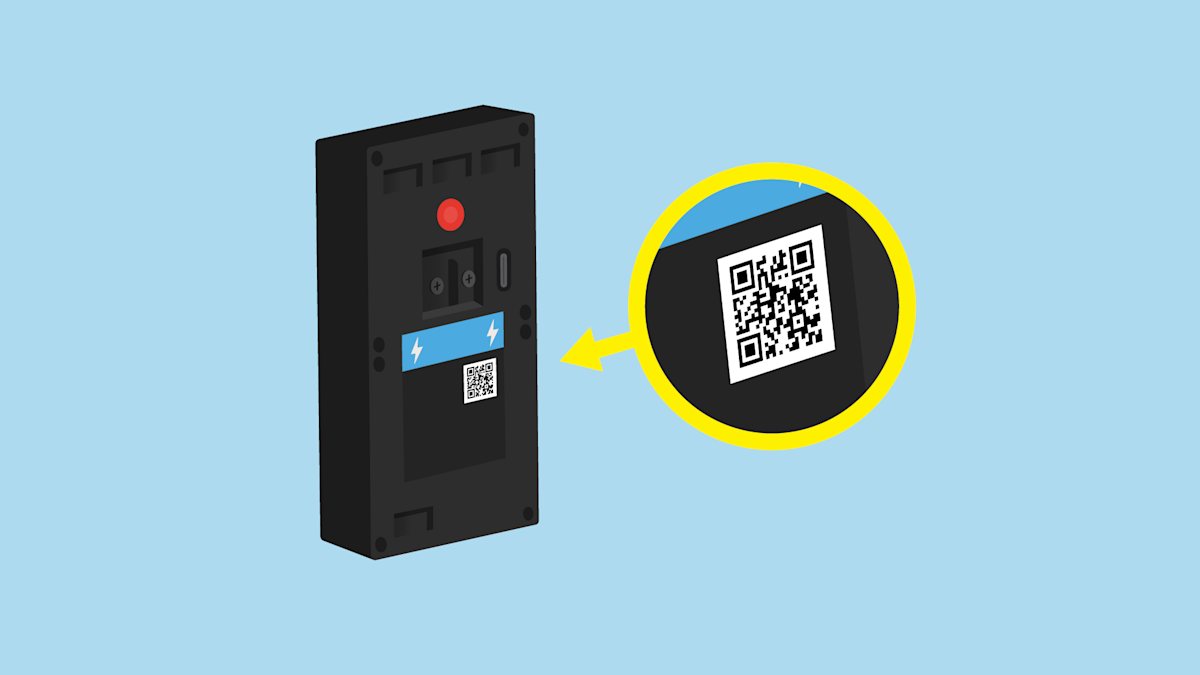
1. Individua il codice QR sul retro del dispositivo o sotto la mascherina rimovibile.
- Se non riesci a trovare il codice QR, tocca l'icona della guida (?) e seleziona il modello del tuo dispositivo per individuare il codice QR.
2. Tocca Sono pronto per scansionare e scansiona il codice QR con il cellulare. Una volta eseguita la scansione del codice QR, l'app procederà automaticamente al passaggio successivo.
- Se la scansione del codice QR non riesce, toccaAltre opzionie prova a eseguire la scansione del codice a barre o immetti il PIN che si trova sotto il codice QR.
3. Aggiunta della posizione
Ti verrà chiesto di creare una nuova posizione per il tuo indirizzo o di selezionare una posizione esistente se ne hai già creata una in precedenza.
Per creare una nuova posizione nell'app:
1. Tocca Aggiungi una nuova posizione.
2. Seleziona Aggiungi posizione.
3. Tocca Continua.
4. Seleziona Casa o Azienda, quindi tocca Continua.
5. Inserisci il tuo indirizzo e tocca Continua.
- Puoi toccareUsa la mia posizione attualeper trovare l'indirizzo utilizzando i servizi di localizzazione del dispositivo smart. Se ti viene chiesto, abilita le autorizzazioni relative alla posizione.
6. Puoi trascinare la puntina sulla mappa fino alla tua posizione esatta. Tocca Usa questo indirizzo per procedere.
7. Inserisci un nome per la posizione e premi Salva posizione.
Se hai già creato una posizione nell'app:
- Tocca la posizione nell'elenco delle opzioni.
- ToccaContinua.
4. Scelta del nome per il videocitofono
Assegna un nome al videocitofono in modo da poter identificare facilmente il dispositivo e le relative notifiche.
- Seleziona un nome predefinito per il dispositivo, oppure toccaPersonalizzatoper creare un nome specifico.
- ToccaContinua.
5. Preparazione del videocitofono per la configurazione
Verrai guidato attraverso i passaggi specifici del dispositivo per preparare il videocitofono alla configurazione.
- Per i videocitofoni alimentati a batteria: segui le istruzioni nell'app, ad esempio per assicurarti che il dispositivo sia carico, rimuovere la pellicola protettiva e altro.
- Per i videocitofoni con solo cablaggio: segui il tutorial dettagliato nell'app Ring per preparare, installare e accendere il videocitofono.
6. Collegamento al videocitofono per la configurazione
Premi il pulsante di configurazione sul videocitofono quando richiesto dall'app. In questo modo viene creata una rete wifi temporanea per completare la configurazione. Tieni il dispositivo mobile vicino al videocitofono fino al completamento della configurazione.
1. Premi il pulsante di configurazione sul dispositivo. La luce intorno al pulsante del videocitofono inizierà a girare.
- Il pulsante di configurazione si trova sotto la mascherina o sul retro del videocitofono.
2. Tocca La luce ruota in bianco nell'app Ring.
- iOS: toccaConnettiquando l'app Ring chiede di accedere alla rete wifi di Ring.
- Android: l'app Ring tenterà di connettersi automaticamente alla rete wifi di Ring. Se non si connette, ti verrà chiesto di selezionare la rete wifi di Ring oppure di toccareConnetti.
3. Se l'app Ring è in grado di connettersi al videocitofono, l'app mostrerà un elenco delle reti wifi rilevate.
7. Collegamento del videocitofono al wifi
L'app Ring mostrerà un elenco con i nomi delle reti wifi tra cui scegliere. Tieni il dispositivo mobile vicino al videocitofono fino al completamento della configurazione.
- Seleziona la rete wifi.
- Inserisci la password della tua rete wifi e premiContinua.
- Osserva le sequenze luminose sul videocitofono e ascolta i messaggi audio.
- Una volta completata la configurazione, toccaContinua.
Se necessario, il dispositivo Ring eseguirà l'aggiornamento alla versione del firmware più recente, il che potrebbe richiedere alcuni minuti.
Attenzione! Non scollegare il dispositivo Ring dall'alimentazione e non premere il pulsante di configurazione durante l'aggiornamento del dispositivo Ring.
8. Completamento della configurazione e della personalizzazione
L'app Ring ti suggerirà diverse opzioni per personalizzare il videocitofono, come l'aggiunta di utenti condivisi, la regolazione delle impostazioni di movimento e altro ancora.
Se possiedi un videocitofono alimentato a batteria, l'app Ring ti fornirà le istruzioni per installare fisicamente il dispositivo.
Consulta il manuale per l'installazione del videocitofono.
